二重線を 1 つの単語に設定する方法: まず、2 行に結合する必要があるテキストを選択し、次に「スタート」をクリックし、段落バーで中国語レイアウトを選択します。次に、二重線を 1 つに選択し、括弧付き、括弧の種類を選択し、最終設定後、「OK」をクリックします。

2 行に結合する単語を設定する方法:
1. まず、図に示すように、2 行に結合する必要があるテキストを選択します。図。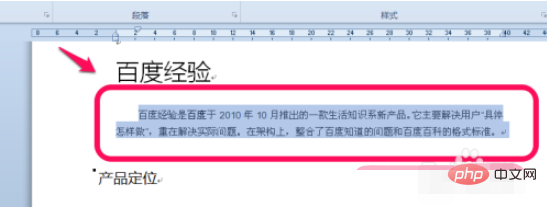
#2. 次に、Word の上部の機能タブで [スタート] をクリックし、段落列の中国語レイアウトを図のように 2 行を 1 つに選択します。
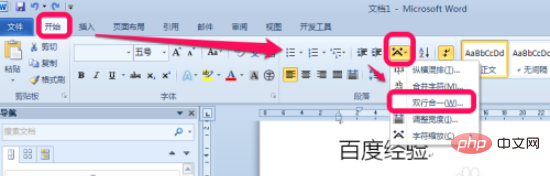
#3. 2 行のタブが表示され、括弧と括弧の種類を選択します。設定後、図のように [OK] をクリックします。
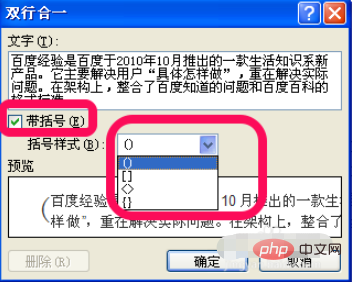
4. テキストのサイズに応じて、Word は自動的にデフォルトのサイズに縮小します。その後、フォント バーで必要なサイズに拡大または縮小することを選択できます。以下の「開始」をクリックします。 図に示すように、適切なサイズのテキストが表示されます。
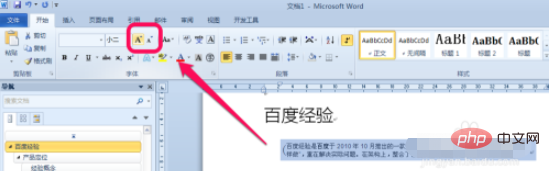
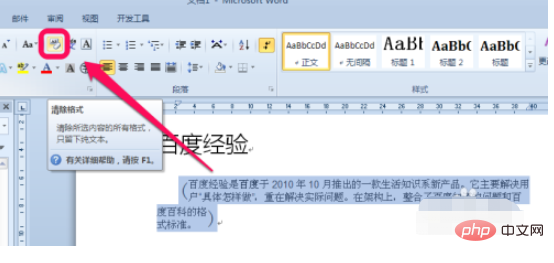
以上がWordで2行を1行にまとめる方法の詳細内容です。詳細については、PHP 中国語 Web サイトの他の関連記事を参照してください。